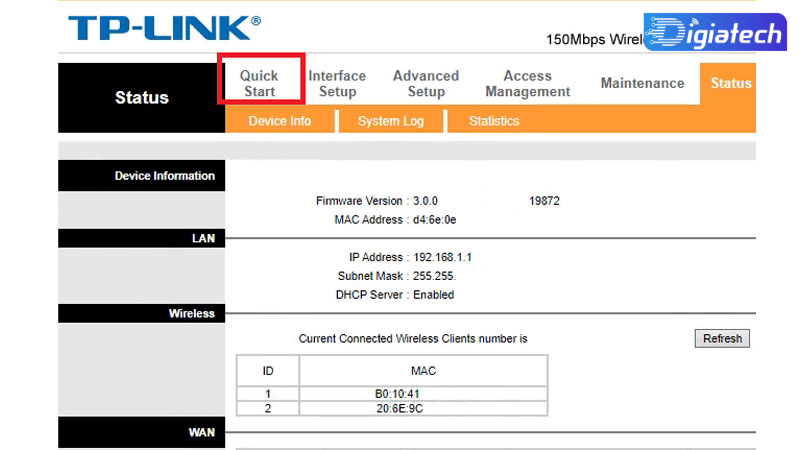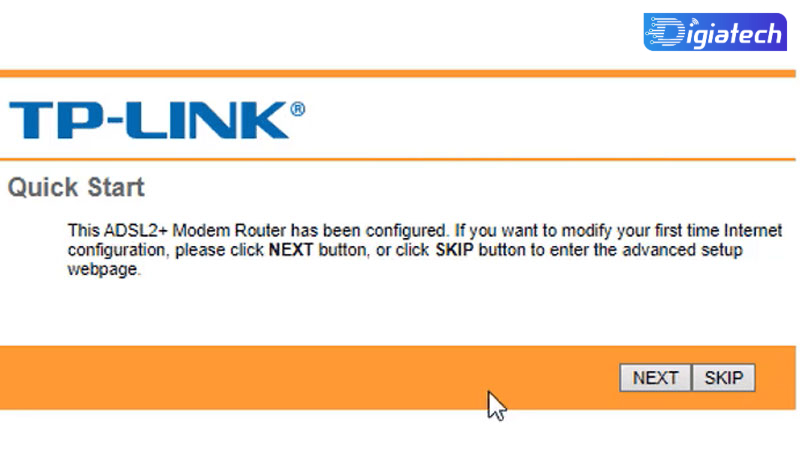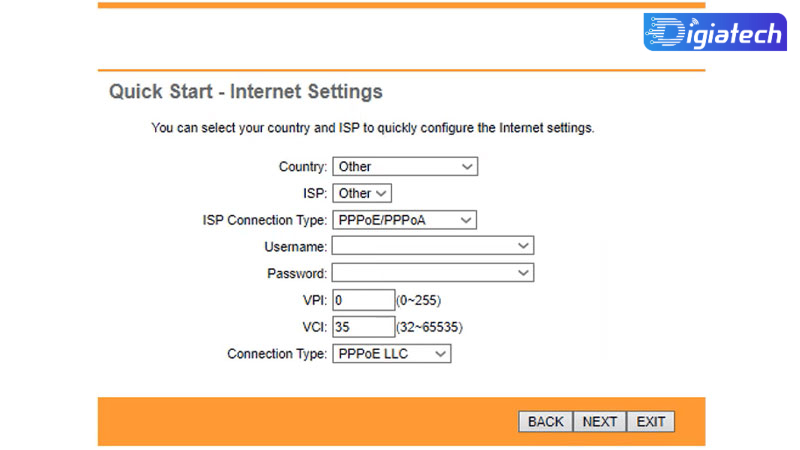آموزش گام به گام تغییر رمز برای انواع مودم ها
با آموزش گام به گام تغییر رمز برای انواع مودم ها تا انتها این مقاله همراه دیجیاتک باشید زیرا که با تغییر رمز میتوانید امنیت دستگاه را بالاتر ببرید و در صورتی که حس میکنید افراد دیگری نیز از اینترنت شما استفاده میکنند با این کار از استفاده آن ها جلوگیری میکنید.

چگونه رمز مودم را عوض کنیم ؟
چندین مرحله وجود دارد که با طی کردن آنها میتوانید تغییر رمز برای انواع مودم ها را انجام دهید.
در ادامه اموزش تغییر رمز برای انواع مودم ها ، عوض کردن رمز وای فای به طور کامل و ساده درباره این موضوع صحبت خواهیم کرد.
ورود به تنظیمات مودم برای تغییر رمز برای انواع مودم ها
اولین کاری که باید انجام دهید این است که با استفاده از گوشی هوشمند، لپتاپ یا کامپیوتر به وای فای وصل شوید.
- بعد از اینکه به وای فای وصل شدید این آدرس را در مرورگر جست و جو کنید http://192.168.1.1/.
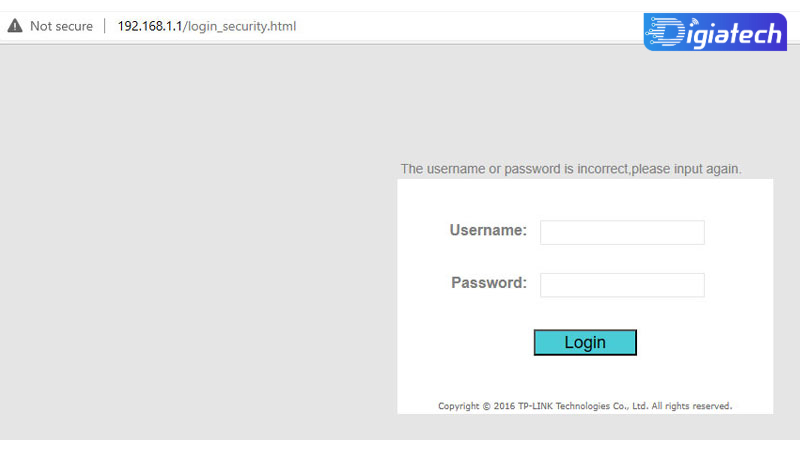
بیشتر مودمها از طریق این آدرس وارد تنظیمات میشوند.
- بعد از اینکه آدرس بالا را جست و جو کردید صفحهای جدید پیش رویتان باز میشود که از شما یوزرنیم و پسورد میخواهد. به صورت پیش فرض رمز این پنلها admin است و در هر دو کادر همین عبارت را وارد کنید.
- پس از اینکه موفق به ورود به تنظیمات مودم شدید در صفحه باید به دنبال گزینهای به نام Wireless باشید. در مودمهای مختلف نام این گزینه ممکن است متفاوت باشد در هر صورت گزینهای با پسوند Wireless باید وجود داشته باشد؛ همچنین در صورتی که روی این گزینه زدید و با تنظیمات بیشتری رو به رو شدید باید Wireless security را انتخاب کنید.
- در این صفحه باید گزینهای که مربوط به تغییر رمز عبور است را انتخاب کنید. بسته به هر مودم ممکن است یکی از گزینههای Password ،passphrase ،shared key برای تغییر پسورد در اختیارتان قرار گیرد.
- بعد از اینکه گزینه تغییر پسورد را انتخاب کردید میتوانید در این بخش اقدام به وارد کردن رمز عبور جدید کنید.
در این بخش بهتر است رمز عبور قوی انتخاب کنید. برای انتخاب رمز عبور قوی بهتر است از اعداد و حروف در کنار هم استفاده کنید؛
همچنین حروف کوچک و بزرگ نیز تاثیر زیادی روی قدرت پسورد دارند.
بعد از اینکه برای مودم رمز انتخاب کردید نوبت آن رسیده تا تنظیمات امنیتی مناسبی نیز برای آن انتخاب کنید تا امکان هک و فهمیدن پسورد توسط سایر افراد به صفر برسد.
تنظیمات امنیتی وای فای
بعد از انتخاب رمز مناسب برای وای فای به مرحله بعدی که انتخاب امنیت برای مودم است هدایت میشوید. د
ر این بخش سه نوع گزینه امنیتی برای مودم در دسترس قرار دارد.
WEP: این اولین گزینهای است که در اختیارتان قرار میگیرد و از نظر امنیتی درجه بالایی ندارد و معمولا انتخاب آن توصیه نمیشود.
WPA: نسبت به گزینه قبل این مورد امنیت بهتری دارد؛ اما همچنان قدرت بالایی ندارد.
WPA2: این گزینه بهترین سطح امنیتی را برای دستگاه فراهم میکند؛
اما ممکن است با انتخاب این گزینه برخی از گوشیها و لپتاپهای قدیمیتر امکان اتصال به مودم را از دست بدهند.
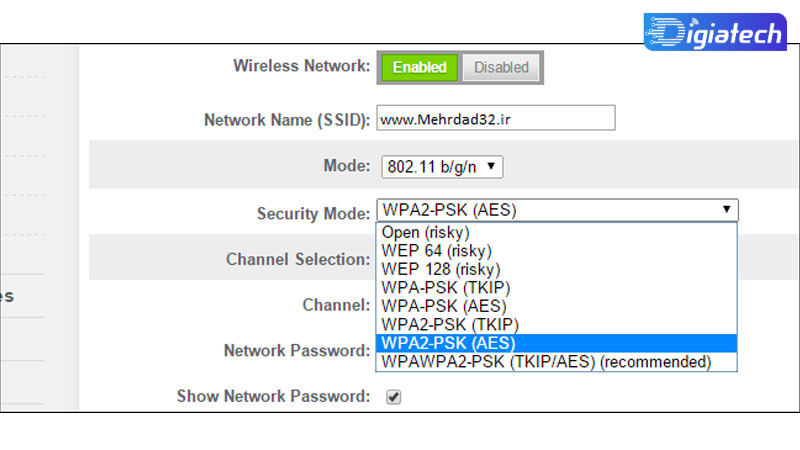
تغییر اسم مودم
بعد از گذراندن مراحل تغییر رمز برای انواع مودم ها به قسمت بعدی که تغییر اسم مودم است هدایت میشوید.
هر اسمی که در این بخش برای مودم انتخاب کنید وای فای شما با همان اسم نمایش داده میشود.
توجه کنید که اسم انتخابی نباید ترکیبی از پسورد یا اطلاعات شخصیتان باشد.
اکثر مودمها به صورت پیش فرض اسم دارند و میتوانید آن را تغییر ندهید.
بعد از ذخیره اطلاعات فوق رمز عبور مودم تغییر میکنند و اکنون باید تمامی دستگاههایی را که قصد دارید با آنها به وای فای وصل شوید مجدد به وای فای وصل کنید.
تغییر رمز وای فای مودم D-link
موارد فوق حالت کلی بودند که برای تمامی مودمها میتوانید از آن استفاده کنید.
در صورتی که تمایل دارید رمز مودم دی لینک را تغییر دهید مراحل زیر را دنبال کنید:
- مرحله اول تغییر رمز مودم دی لینک همانند مراحل قبلی است که توضیح دادیم و باید با دستگاهی متصل به وای فای در مرورگر عبارت ۱۹۲.۱۶۸.۱.۱ را جست و جو کنید. در پنجره باز شده عبارت admin را برای پسورد و یوزرنیم وارد کنید.

- در این مرحله بعد از ورود به بخش تنظیمات مودم از بین گزینهها روی Setup بزنید و در بخش سمت چپ گزینه Wireless Setting را انتخاب کنید.
- بعد از زدن روی گزینههای فوق صفحه جدیدی پیش رویتان باز میشود که میتوانید نام مودم، تنظیمات امنیتی و پسورد را در این بخش تغییر دهید.

- در صفحه جدیدی که پیش رویتان قرار میگیرد در قسمت Pre-Shared Key میتوانید به راحتی رمز عبور مودم را تغییر دهید.
- بعد از اینکه تغییرات دلخواه را اعمال کردید با زدن Apply changes میتوانید آن را ذخیره کنید.
تغییر رمز وای فای در مودم تی پی لینک TP-LINK
از دیگر برندهای معتبری که در بازار برای خرید مودم در دسترس است تی پی لینک است.
مراحل ورود به تنظیمات مودم شبیه سایر بخشها است و برای ورود به این تنظیمات عبارت http://192.168.1.1/ را در مرورگر جست و جو کنید.
توجه داشته باشید که اموزش عوض کردن رمز وای فای با گوشی نیز به همین روال است و در گوشی مراحل تفاوتی ندارد.
- بعد از زدن admin در بخش یوزرنیم و پسورد وارد تنظیمات میشوید.
- از بخش Wireless روی گزینه Quick Start بزنید تا وارد تنظیمات ابتدایی و سریع مودم شوید.
- در این بخش با زدن روی Run Wizard وارد مرحله بعدی میشوید که از شما خواسته میشود تنظیمات زمان و منطقه را وارد کنید.
- تنظیمات ابتدایی که در بخش بعدی وجود دارد را نیاز نیست تغییر دهید و تنها روی گزینه Next بزنید.
- از بخش Pre-shared Key رمز عبور جدیدی برای مودم انتخاب کنید و از بخش SSID میتوانید نام جدیدی برای مودم بگذارید.
- تنظیمات را ذخیره کرده و صبر کنید تا با ریست اتوماتیک مودم تمامی تنظیمات روی آن اعمال شود سپس میتوانید از مودم استفاده کنید.
گردآوری: دیجیاتک